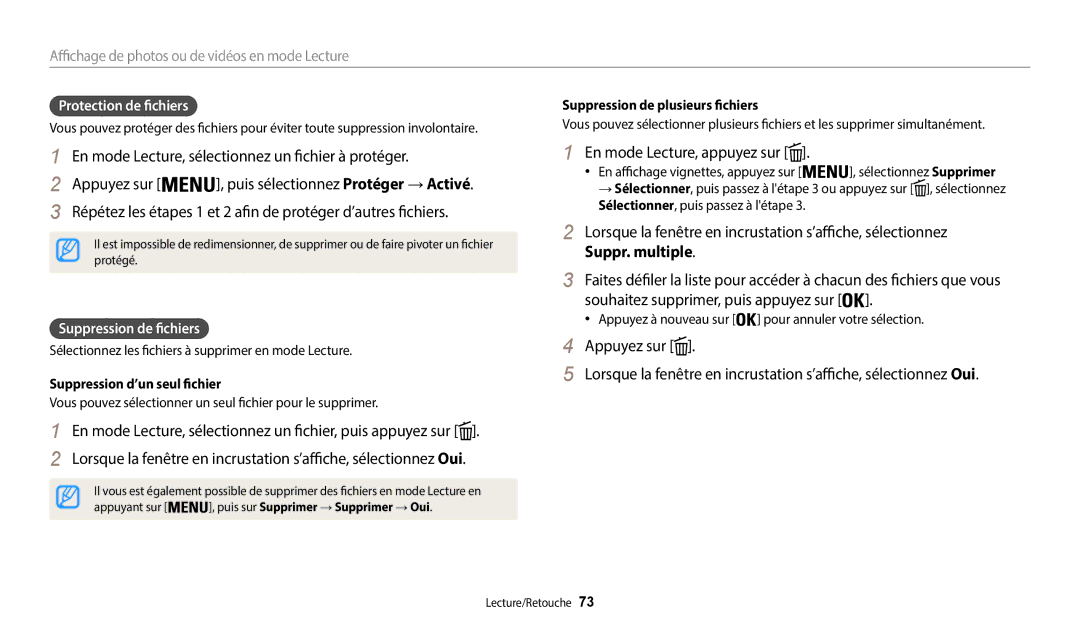Manuel d’utilisation
’utilisez pas l’appareil photo avec les mains mouillées
Informations relatives à la santé et à la sécurité
Vous risquez de provoquer une explosion ou un incendie
Vous pouvez recevoir une décharge électrique
Évitez les interférences avec les stimulateurs cardiaques
Informations relatives à la santé et à la sécurité
Vous pourriez recevoir une décharge électrique
Ne touchez pas le flash en cours de déclenchement
Cela risquerait de l’endommager
Transfert de données et responsabilités
Utilisez votre appareil photo dans la position normale
’utilisez pas l’appareil photo si l’écran est endommagé
Organisation du manuel d’utilisation
Informations sur les droits d’auteur
Icône Fonction
Icônes reprises dans ce manuel d’utilisation
Expressions reprises dans ce manuel d’utilisation
Évitez de prendre des photos dans un lieu poussiéreux
Questions fréquentes
Anti yeux rouges ou
Contre jour. p
Référence rapide
Photographie de personnes
Table des matières
Réduction des mouvements de l’appareil photo fonction OIS
Table des matières
100
Table Des matières
Fonctions de base
Conseils pour obtenir des photos plus nettes ……
Votre coffret comprend les éléments suivants
Accessoires en option
Contenu du coffret
Etui de l’appareil photo
Déclencheur Flash
Emplacement pour carte mémoire et batterie
Présentation de l’appareil photo
Présentation de l’appareil photo
Bouton Description
Configuration d’une option de bouton Direct Link
Appuyez sur Général → Direct Link bouton Wi-Fi
Sélectionnez une fonction Wi-Fi. p
Utilisation du bouton Direct Link
Droite pour libérer la batterie
Insertion de la batterie et de la carte mémoire
Retrait de la batterie et de la carte mémoire
Chargement de la batterie
Activation du mode Lecture de l’appareil photo
Chargement de la batterie et mise en route de l’appareil
Mise sous tension de l’appareil photo
Configuration initiale
Configuration initiale
Icône Description
Description des icônes
Options de prise de vues gauche
Options de prise de vues droite Icône Description
Écran d’accueil
Accès à l’écran d’accueil
Écran d’accueil
Wi-Fi
Icônes du menu
Basique
Combinez-les pour créer une image panoramique. p
Magique
Panorama Live prenez une série de photos puis
Effets. p
Sélectionnez une option
Configurer le fond d’écran
Sélectionnez Affichage → Fonds décran
Appuyez sur pour enregistrer
Retour au menu précédent
Sélection d’options ou de menus
Appuyez sur pour revenir au menu précédent
Sélection d’options ou de menus
Sélectionnez Appuyez sur
Appuyez sur pour enregistrer vos paramètres
Réglages du type d’affichage
Mode Type d’affichage
Réglage de l’affichage et du son
Appuyez sur à plusieurs reprises
Réglage du son
Réglage de l’affichage et du son
Appuyez sur pour revenir au mode Prise de vue en cours
Prise de photos
Zoom numérique
Zoom
Prise de photos
De zoom
Réglage de l’Intelli Zoom
Appuyez sur Intelli Zoom Sélectionnez une option
Intelli Zoom
Plage optique Indicateur de zoom Plage Intelli
Réduction des mouvements de l’appareil photo fonction OIS
’objectif, le flash ou le microphone
Enfoncez le déclencheur à mi-course
Vérifiez qu’aucun objet n’obstrue
Cadre de mise au point
Usage du verrouillage de mise au point
Vérification que la mise au point sur le sujet est correcte
Il est difficile d’obtenir une bonne mise au point si
Fonctions avancées
Mode Scènes automatiques
Modes de base
Modes de base
Mode Programme
Sélectionnez Réglez les options voulues
Mode Vidéo intelligente
Sélectionnez Cadrez le sujet
Appuyez sur le Déclencheur pour lancer l’enregistrement
Mode Vidéo
Sélectionnez Définissez les options de votre choix
Suspension de l’enregistrement
Mode Intelligent
Sélectionnez Sélectionnez un plan
Utiliser lalbum
Utiliser le menu Paramètres
Une fois terminé, relâchez le Déclencheur
Mode Panorama Live
Modes Magic
Mode Filtre Photo
Modes Magic
Pour prendre la photo, appuyez sur le Déclencheur
Mode Filtre vidéos
Sélectionnez un effet
Sélectionnez Sélectionnez un effet
Retouche de photo
Fonction de Détection des visages … ……………
Sélection de la résolution et de la qualité … ……
Mise au point de l’appareil photo …………………
Réglage de la luminosité et des couleurs … ……
Sélection de la résolution photo
Sélection de la résolution et de la qualité
Sélection d’une résolution
Sélection de la résolution vidéo
Maximale prendre des photos en très haute qualité
Sélection de la résolution et de la qualité
Sélection d’une qualité photo
Elevée prendre des photos en haute qualité
Appuyez sur le Déclencheur pour lancer le retardateur
En mode Prise de vue, appuyez sur
Utilisation du retardateur
Correction des yeux rouges
Configuration dune option du flash
Prise de photo dans un endroit sombre
Désactivée
Prise de photo dans un endroit sombre
Icône
Réglage de la sensibilité ISO
Mise au point automatique
Mise au point de l’appareil photo
Fonction Macro
Mise au point de l’appareil photo
Réglage de la zone de mise au point
Appuyez sur Zone de mise au point
Macro automatique
Utilisation de la mise au point automatique avec repérage
Confondent
Réalisation d’un auto portrait
Fonction de Détection des visages
Détection des visages
Appuyez sur Détection des visages → Normale
Préparez la prise de vue
Détection des sourires
Détection des regards
Fonction de Détection des visages
Conseils pour la détection des visages
Neutre
Réglage de la luminosité et des couleurs
Réglage manuel de l’exposition EV
Appuyez sur Mesure de l’exposition
Compensation du contre-jour ACB
Modification de la mesure de l’exposition
Réglage de la luminosité et des couleurs
Sélection d’un réglage de la balance des blancs
Appuyez sur Balance des blancs
Appuyez sur pour enregistrer les paramètres
Appuyez sur Balance des blancs → Réglage personnalisé
Sélectionnez Balance des blancs → Temp. couleur
Personnalisation de la balance des blancs
Continue
Utilisation des modes Rafale
Maintenez le Déclencheur enfoncé
Appuyez sur / pour régler chaque valeur
Réglage des images
Appuyez sur Réglage des images
Enregistrement sonore est temporairement interrompu
Réduction du bruit du zoom
Zoom silencieux Lorsque vous utilisez le zoom, tout
Désactivé Enregistrer une vidéo sans son
Scènes Programme Vidéo Film Intelligent
Filtre photos Filtre vidéos
Lecture/Retouche
Retouche de photo …………………………………
Appuyez sur / pour parcourir les fichiers
Affichage de photos ou de vidéos en mode Lecture
Activation du mode Lecture
Informations sur les fichiers photos
Informations sur les fichiers vidéo
Affichage de photos ou de vidéos en mode Lecture
Appuyez sur / / / pour parcourir les fichiers
Affichage de fichiers sous forme de miniatures
Affichage des fichiers par catégorie
En mode Lecture, faites tourner le Zoom vers la gauche
Appuyez sur , puis sélectionnez Filtrer → une catégorie
Suppression de fichiers
En mode Lecture, appuyez sur
Protection de fichiers
Suppression d’un seul fichier
Agrandissement d’une photo
Affichage des photos
Appuyez sur Supprimer → Supprimer tout
Suppression de tous les fichiers
Pour Description
Appuyez sur pour revenir au mode Lecture
Affichage de photos en panorama
Recadrer la photo
Appuyez sur Démarrer diaporama
Appuyez sur Options diaporama
Choisissez une option d’effet de diaporama
Visionnez le diaporama
Revenir en arrière
Régler le volume
Lecture d’une vidéo
Après une pause
Appuyez sur Redimensionner
Redimensionnement des photos
En mode Lecture, sélectionnez une photo et appuyez sur
Retouche de photo
Appliquez des effets à vos photos
Effets de filtre intelligent
Retouche de photo
Normal Aucun effet Miniature
Appuyez sur / pour régler l’option
Réglage des portraits
Appuyez sur Retouche des visages
Retouche des visages
Appuyez sur Correction des yeux rouges
Élimination de l’effet yeux rouges
Recadrage d’une vidéo
En mode Lecture, sélectionnez une vidéo et appuyez sur
Montage vidéo
Extraction d’une image d’une vidéo
Affichage des fichiers sur un téléviseur
Appuyez sur Connectivité → Vidéo
Sélectionnez Connectivité → i-Launcher → Désactivée
Transfert de fichiers sur l’ordinateur
Transfert de fichiers sur un ordinateur Windows
→ Dcim → 100PHOTO
Déconnexion de l’appareil photo Windows XP
Transfert de fichiers sur l’ordinateur Mac
Transfert de fichiers sur l’ordinateur
’ordinateur
Allumez l’appareil photo
Spécifications du système d’exploitation Windows
Configuration système
Elément Configuration requise
Spécifications du système d’exploitation Mac
Réseau sans fil
Partage par contact … ……………………………
Connexion automatique à un réseau local sans fil
Sélectionnez un point d’accès
Configuration manuelle de l’adresse IP
Appuyez sur Configuration IP → Manuel
Configuration des options de réseau
Utilisation du navigateur de connexion
Conseils relatifs à la connexion réseau
Saisie du texte
Effectué
Utilisation de la fonction NFC Partage par contact
Utilisation des fonctions NFC en mode Prise de vue
Utilisation des fonctions NFC en mode Wi-Fi
Enregistrement automatique de fichiers sur un smartphone
Prenez une photo à l’aide de l’appareil photo
Envoi de photos ou de vidéos à un smartphone
Réseau sans fil
Le mode Mise au point multiple s’active automatiquement
Relâchez le pour prendre la photo
Appuyez sur Paramètres expéditeur
Envoi de photos ou de vidéos par courriel
Modification des paramètres de courriel
Effectué
Envoi de photos ou de vidéos par courriel
Sélectionnez Configurer mot de passe → Activé
Appuyez sur Changer mot de passe
Création d’un mot de passe de courriel
Appuyez sur Suivant
Envoi de photos ou de vidéos par courriel
Courriel, puis sélectionnez Effectué
Publication de photos ou de vidéos
Utilisation des services de partage de photos ou de vidéos
Accès à un service de partage
Sélectionnez Upload
Utilisation des services de partage de photos ou de vidéos
Si le message du guide apparaît, appuyez sur
Utilisation de Samsung Link pour l’envoi de fichiers
Sélectionnez → Appareils à proximité
Utilisation de Samsung Link pour l’envoi de fichiers
Paramètres
Sélectionnez Sélectionnez un menu
Menu Paramètres
Accès au menu des paramètres
Sélectionnez un élément
Menu Paramètres
Son
Affichage
Elément Description
Connectivité
Sélectionnez le format de l’heure h, 24 h
Général
Informations
Type dheure
Impression
Bouton Wi-Fi
Photos. Désactivée *, Date , Date et heure
Désactivée , 1 min , 3 min *, 5 min , 10 min
Annexes
Message d’erreur Solutions possibles
Messages d’erreur
Objectif et écran de l’appareil photo
Entretien de l’appareil photo
Nettoyage de l’appareil photo
Boîtier de l’appareil photo
Usage ou rangement inapproprié de l’appareil photo
Usage et rangement de l’appareil photo
Entretien de l’appareil photo
Rangement pour une durée prolongée
Concernant les cartes mémoire
Cartes mémoires compatibles
231 485 669
Capacité de la carte mémoire
Taille
Précautions d’utilisation des cartes mémoire
Modèle
Concernant la batterie
Caractéristiques de la batterie
Photos
Précautions d’utilisation de la batterie
Message de batterie faible
Remarques à propos de l’utilisation de la batterie
Remarques concernant le chargement de la batterie
Entretien de l’appareil photo
Consignes relatives au chargement de la batterie
Ne placez jamais la batterie dans un four à micro-ondes
Informations sur le traitement des batteries usagées
Sélectionnez Connectivité → i-Launcher → Activé
Système Méthode d’installation
Mise à niveau du micrologiciel
Avant de contacter le service après-vente
Problème Solutions possibles
Avant de contacter le service après-vente
Votre ordinateur ne
Les photos ne
Téléviseur
Photo
Caractéristiques de l’appareil photo
Impression de la date
Caractéristiques de l’appareil photo
Réduction des tremblements de l’appareil photo
Stockage
Réseau sans fil
Source d’alimentation
Dimensions L x H x P
Interface
Poids
Glossaire
Glossaire
Mesure de l’exposition
Jpeg Joint Photographic Experts Group
LCD Liquid Crystal Display
Mjpeg Motion Jpeg
Quality
Résolution
Zoom optique
Balance des blancs équilibre des couleurs
Elimination des batteries de ce produit
Mode d’enregistrement vidéo 46 Mode Lecture Mode Photo
Mode Lecture Mode Prise de vue
Emplacement Paramètres
Index
Centrée Multiple Sélective
Index
Macro Macro automatique
Auto Exposure Bracket AEB Continue Rafale
Luminosité
Mode Lecture
ACB Anti yeux rouges 81 Contraste
Netteté Saturation
Visionnage de fichiers
Samsung Electronics France
Service À LA Clientèle

![]()
![]()
![]()
![]() ], puis sélectionnez Protéger → Activé.
], puis sélectionnez Protéger → Activé.![]() ].
]. ].
].![]()
![]()
![]()
![]() ], sélectionnez Supprimer → Sélectionner, puis passez à l'étape 3 ou appuyez sur [
], sélectionnez Supprimer → Sélectionner, puis passez à l'étape 3 ou appuyez sur [![]() ], sélectionnez Sélectionner, puis passez à l'étape 3.
], sélectionnez Sélectionner, puis passez à l'étape 3.![]()
![]() ].
].![]()
![]() ] pour annuler votre sélection.
] pour annuler votre sélection.![]() ].
].